什麼是惡意軟體 HackTool:Win32/Keygen?如何去除?

您是否掃描過您的設備並發現它感染了 HackTool:Win32/Keygen?在您使用破解或金鑰產生器啟動進階軟體後,Windows Defender 可能會自動警告您有關此惡意軟體的存在。
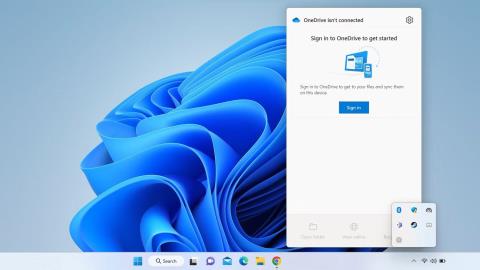
您是否在 Windows 檔案、資料夾或磁碟機左側看到帶有白色十字的紅色圓圈?如果是這樣,則表示 OneDrive 未同步,且受此問題影響的資料夾未正確同步。
導致此問題的其他可能原因包括 OneDrive 設定設定錯誤、Windows 檔案總管出現問題或圖示損壞。如果您厭倦了看到這些圖標,本文將向您展示如何刪除它們。
開始之前...
首先,執行這些初步檢查,因為它們可以幫助您找到問題的根源:
如果上述檢查無法幫助確定原因,請套用其餘修復。
該卡刪除了 Windows 資料夾上的紅色「X」標記
1. 登入 OneDrive 並開始同步
在工作列右端找到 OneDrive 圖標,也稱為通知區域或系統匣。如果 OneDrive 圖示上出現紅色斜線或斜體破折號,表示您不再登入 OneDrive 且您的檔案未同步。因此,您需要重新登入才能開始同步。按著這些次序:
1. 前往系統托盤並點選 OneDrive 圖示。
2. 點選登入按鈕。
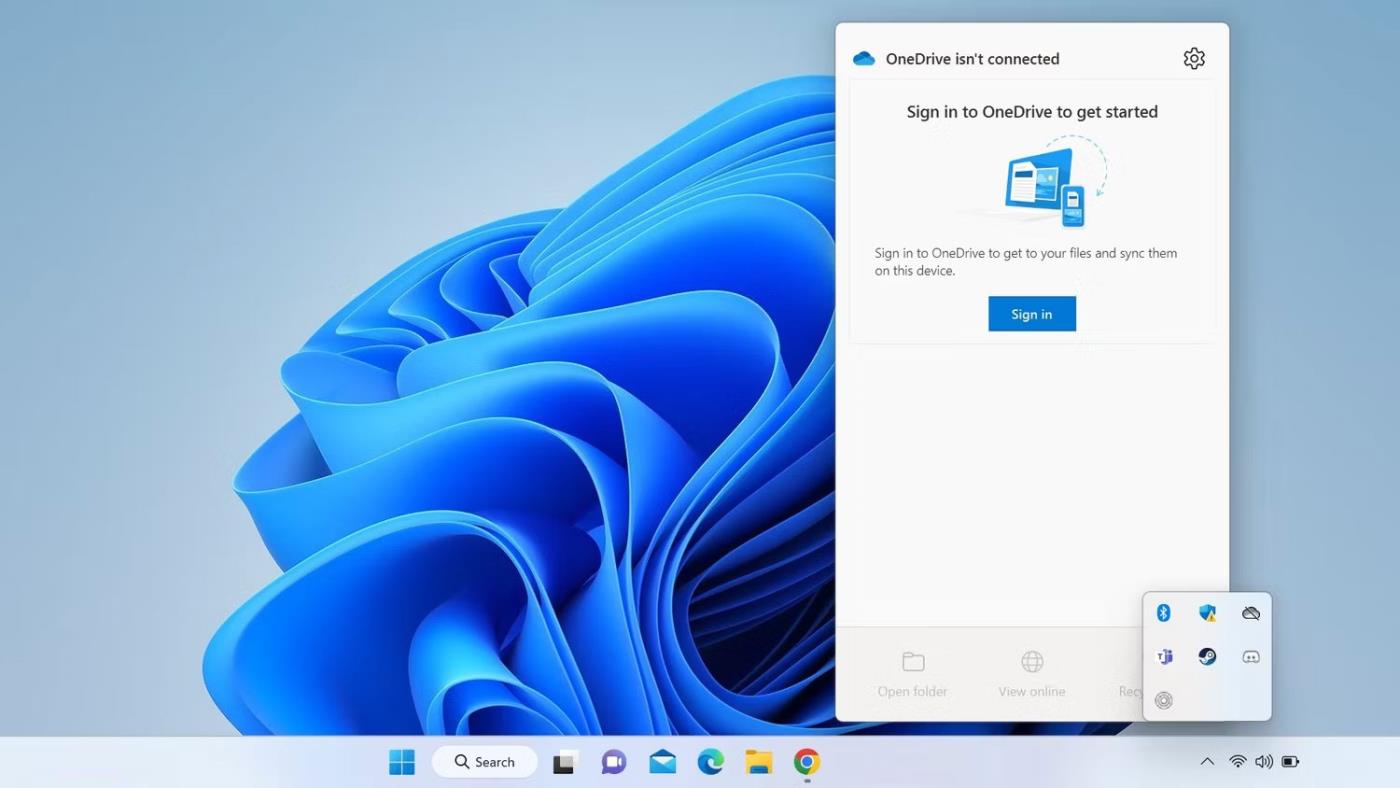
按一下「登入」按鈕登入 Microsoft OneDrive
3. 輸入與您的 Microsoft 帳戶關聯的電子郵件地址,然後按一下「登入」。如果您想要將資料與使用您在裝置上使用的相同 Microsoft 帳戶建立的 OneDrive 帳戶同步,則無需輸入密碼。
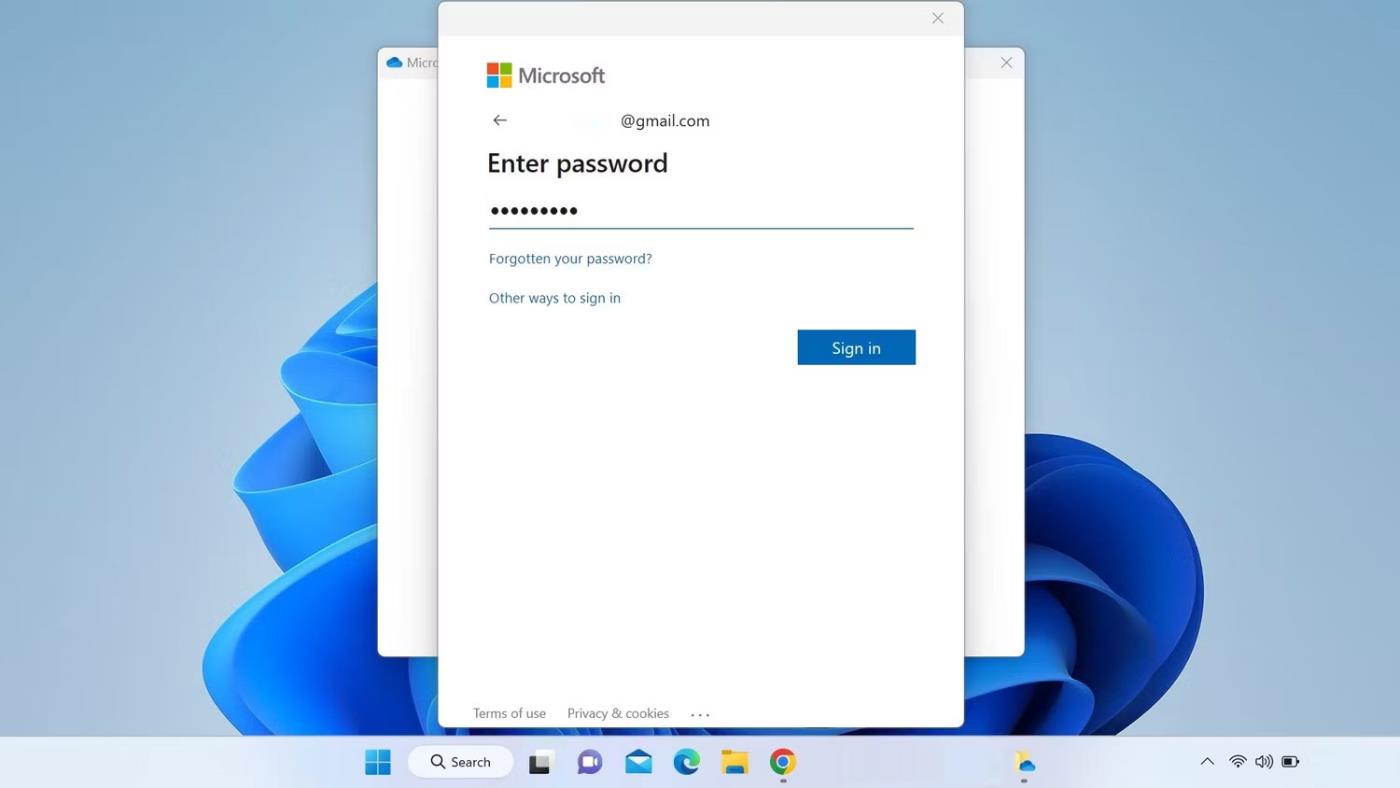
使用 Microsoft 帳戶登入 OneDrive
4. 選擇 OneDrive 資料夾位置或按一下「下一步」以使用預設位置。
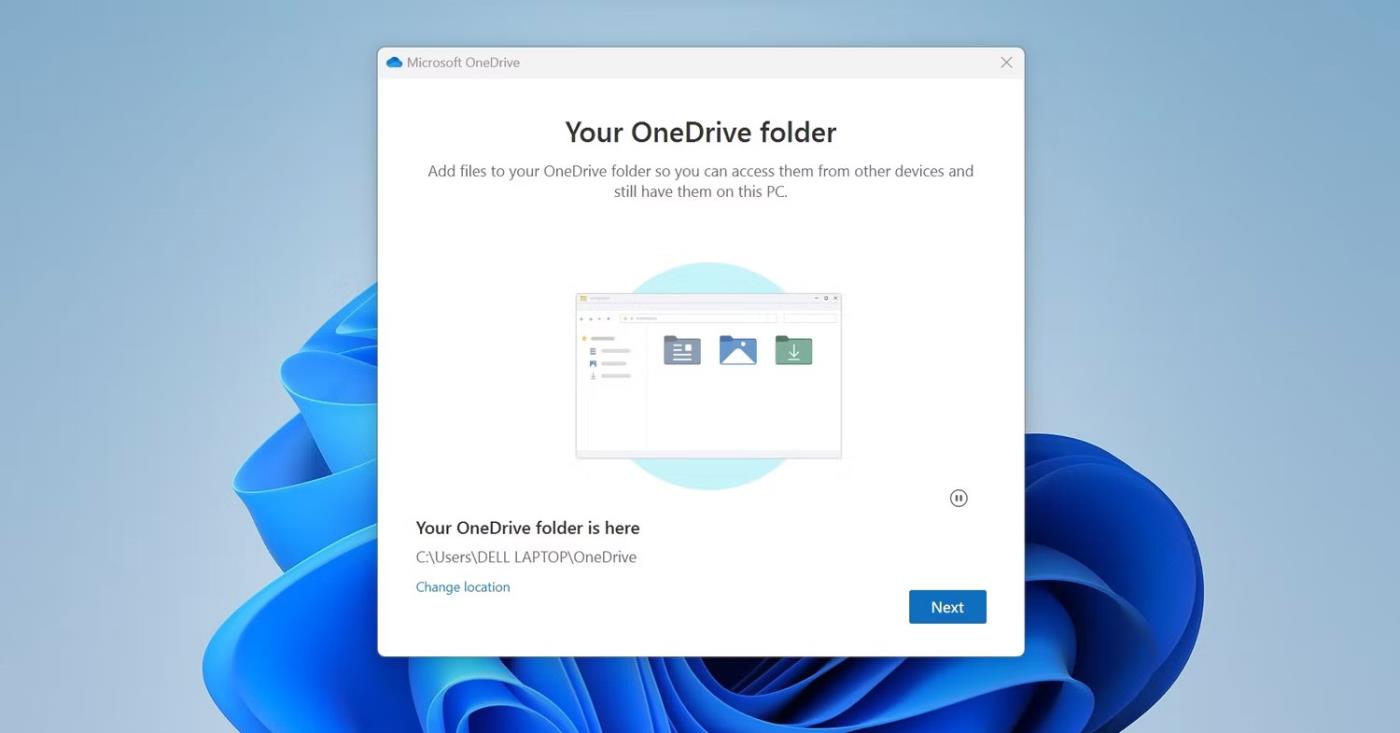
選擇 OneDrive 資料夾位置後點選「下一步」按鈕
5. 然後依照螢幕上的指示登入 OneDrive。
登入後,重新啟動您的裝置。希望新的同步能夠解決資料夾圖示的問題。如果沒有,請繼續下一個方法。
2. 重新連結 OneDrive 帳戶
如果你的帳號已登入 OneDrive 但遇到此問題,則可能會有同步問題。因此,請取消關聯帳戶的關聯,然後重新關聯。請依照以下步驟操作:
1. 點選系統托盤中的 OneDrive 圖示。
2. 點選右上角的齒輪圖示。
3.從選單中選擇設定。
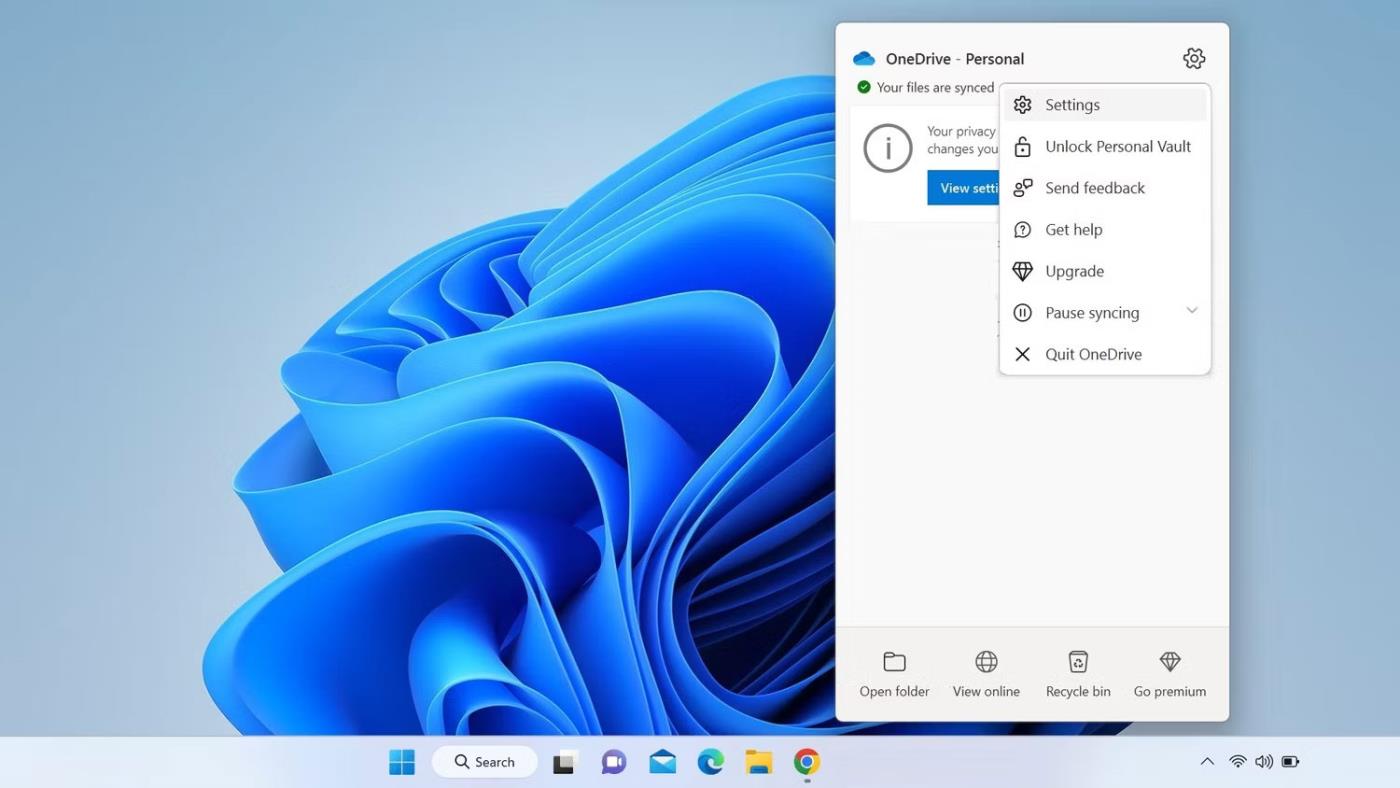
從 OneDrive 選單前往“設定”
4. 前往OneDrive 設定視窗中的帳戶標籤。
5. 然後點選取消連結這台電腦。
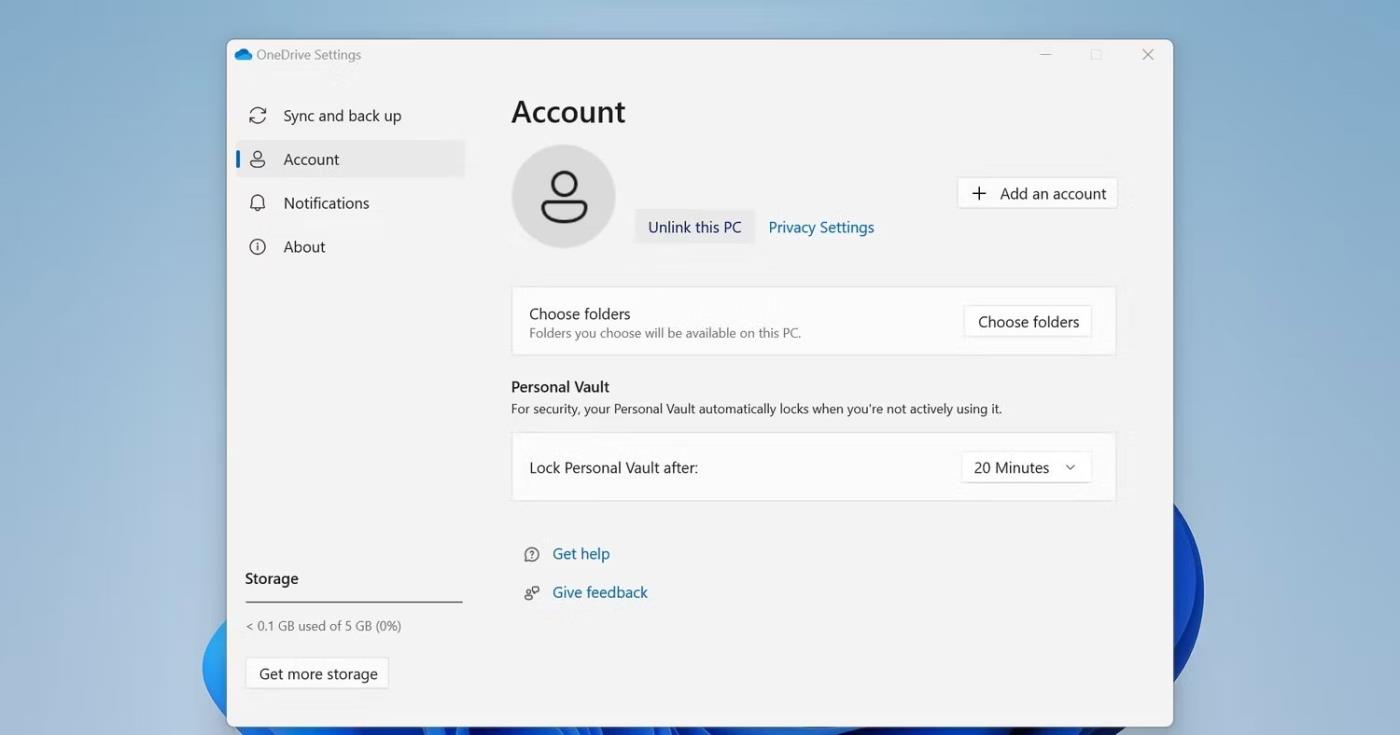
取消你的電腦與 OneDrive 的鏈接
6. 在確認視窗中,按一下取消連結帳戶。
7. 取消帳戶連結後,開啟 Windows 檔案總管或您看到帶有白色十字的紅色圓圈的資料夾。
8. 右鍵單擊以顯示上下文選單,然後按一下重新整理。
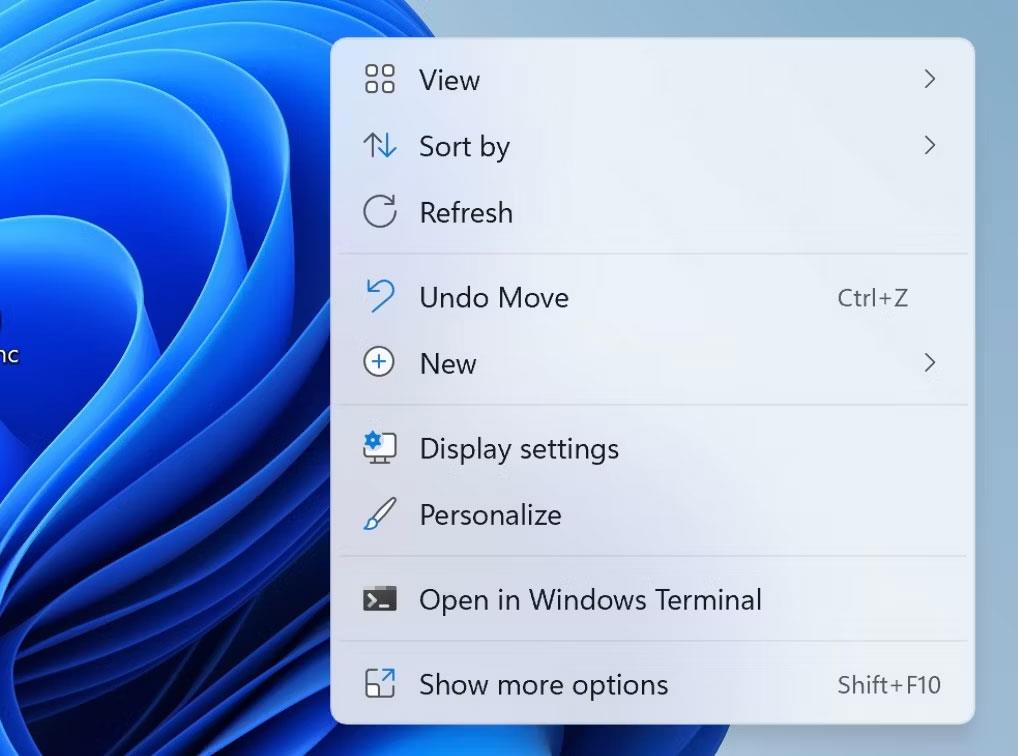
Windows 內容選單
希望取消 OneDrive 帳戶的連結能夠解決該問題。如果是這種情況,請按照第一個修復中的說明重新登入 OneDrive。
3. 更改 OneDrive 設定
如果您在使用按流量計費的連接或省電模式時看到檔案或資料夾旁邊有劃叉的紅色圓圈,則您可能已將 OneDrive 設定為在這些情況下不同步檔案。因此,如果是這種情況,您應該更改這些設定。按著這些次序:
1.開啟檔案總管。
2. 在左側邊欄上,右鍵點選 OneDrive,然後按一下顯示更多選項。
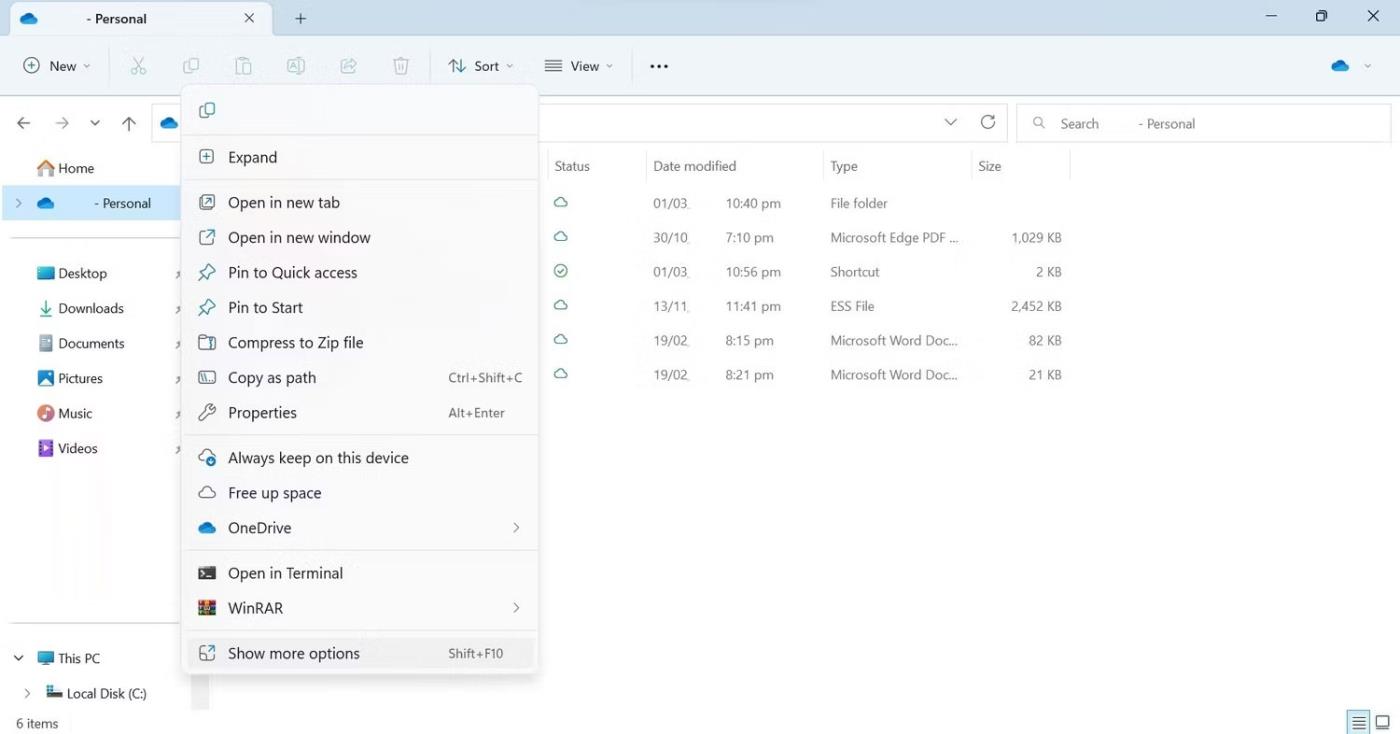
按一下“顯示更多選項”以展開上下文選單
3.從上下文選單中選擇設定。
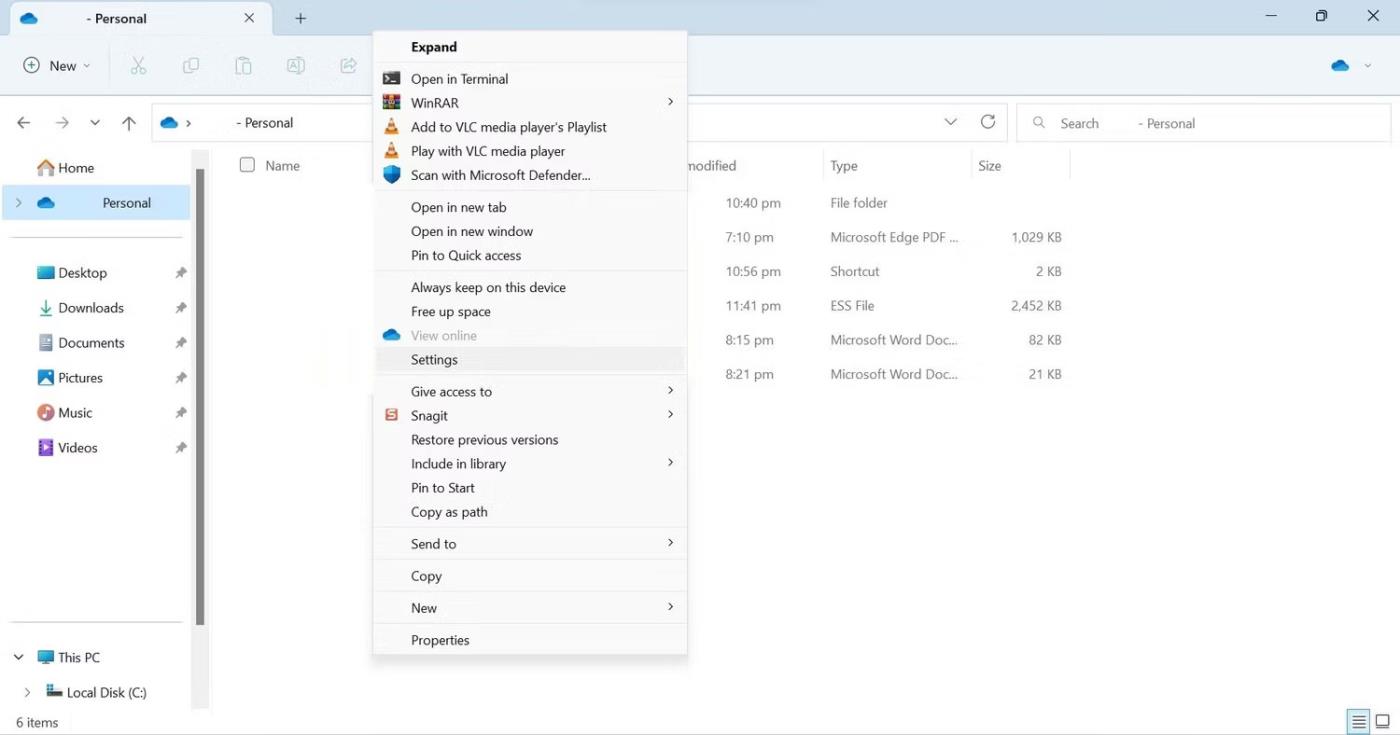
從上下文選單開啟 OneDrive 設定
4. 前往OneDrive 設定視窗中的同步和備份標籤。
5. 在「首選項」設定中,關閉「當此裝置處於省電模式時暫停同步」和「當此裝置處於按流量計費的連線時暫停同步」旁的按鈕。
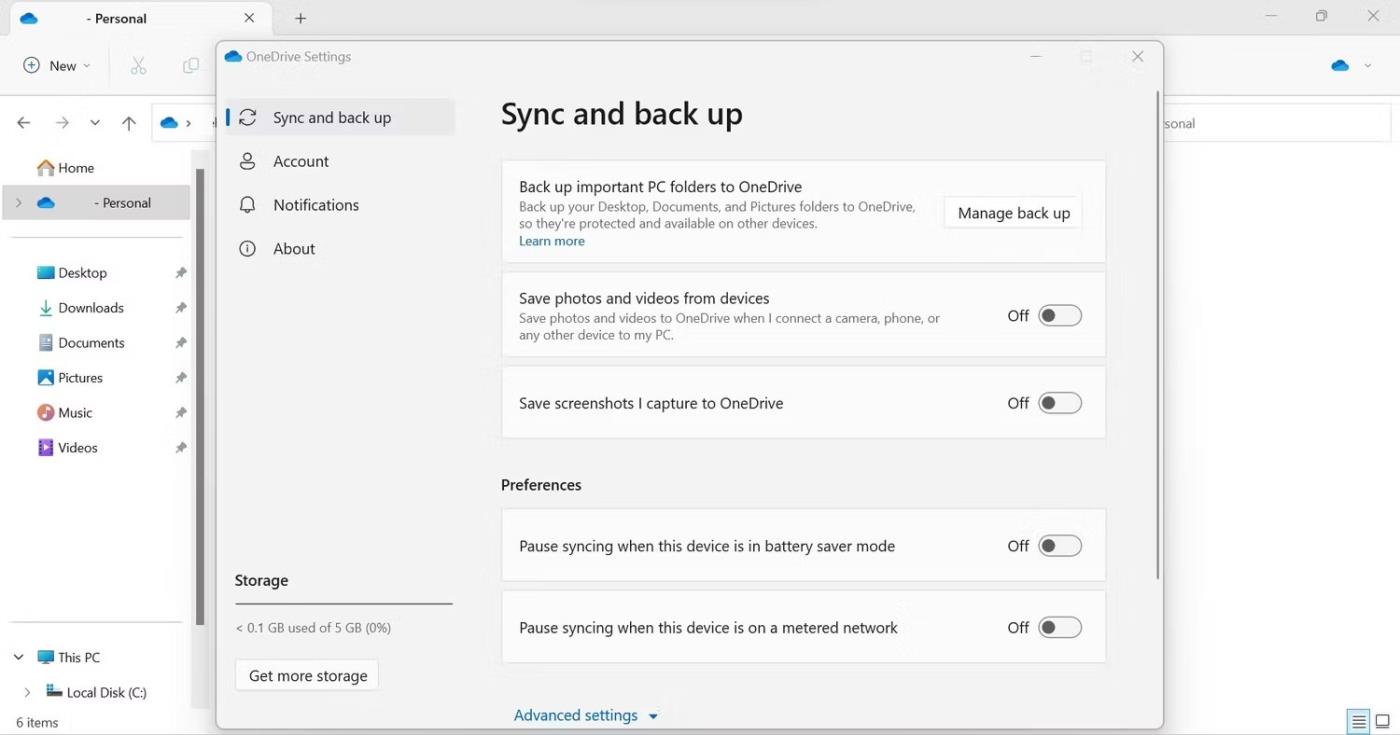
停用 Microsoft OneDrive 首選項設定中的某些選項
關閉這兩個選項後,當您的裝置透過按流量計費的連線進行連接或設定為省電模式時,OneDrive 同步將不會停止。
4.確保OneDrive有足夠的可用空間
如果 OneDrive 中沒有足夠的空間來同步其他數據,也可能會出現所討論的問題。因此,如果上述修復未能成功解決問題,您應該檢查 OneDrive 帳戶中的可用空間。
若要進行檢查,請前往 OneDrive 登入頁面。然後輸入您的憑證以存取 OneDrive。登入後,點擊右上角的齒輪圖標,然後轉到“選項”。在這裡,您將看到您有多少儲存空間。

從 OneDrive 設定選單前往“選項”
如果 OneDrive 儲存空間已滿,您將需要刪除儲存在其中的一些數據,或者需要取消選取 OneDrive 中的某些資料夾以防止它們同步。此外,如果您使用的是具有 5GB 免費儲存空間的免費套餐,這不足以保存您的數據,您應該考慮升級。
如果 OneDrive 中有足夠的可用儲存空間,這表示儲存空間不足不是問題,那麼您可以繼續下一步。
5.重新啟動Windows資源管理器程序
重新啟動 Windows 資源管理器程序將解決 Windows PC 上的大多數視覺問題。因此,如果您還沒有重新啟動它,您應該立即重新啟動。如果您不熟悉此過程,請參閱 Quantrimang.com 有關如何重新啟動檔案總管的說明。
6.重新安裝OneDrive
如果應用上述修復後問題仍然存在,則應重新安裝 OneDrive。按著這些次序:
1. 右鍵點選 Windows 開始按鈕並選擇設定。
2. 轉到左側的「應用程式」標籤。
3.從右側導航到已安裝的應用程式或應用程式和功能。
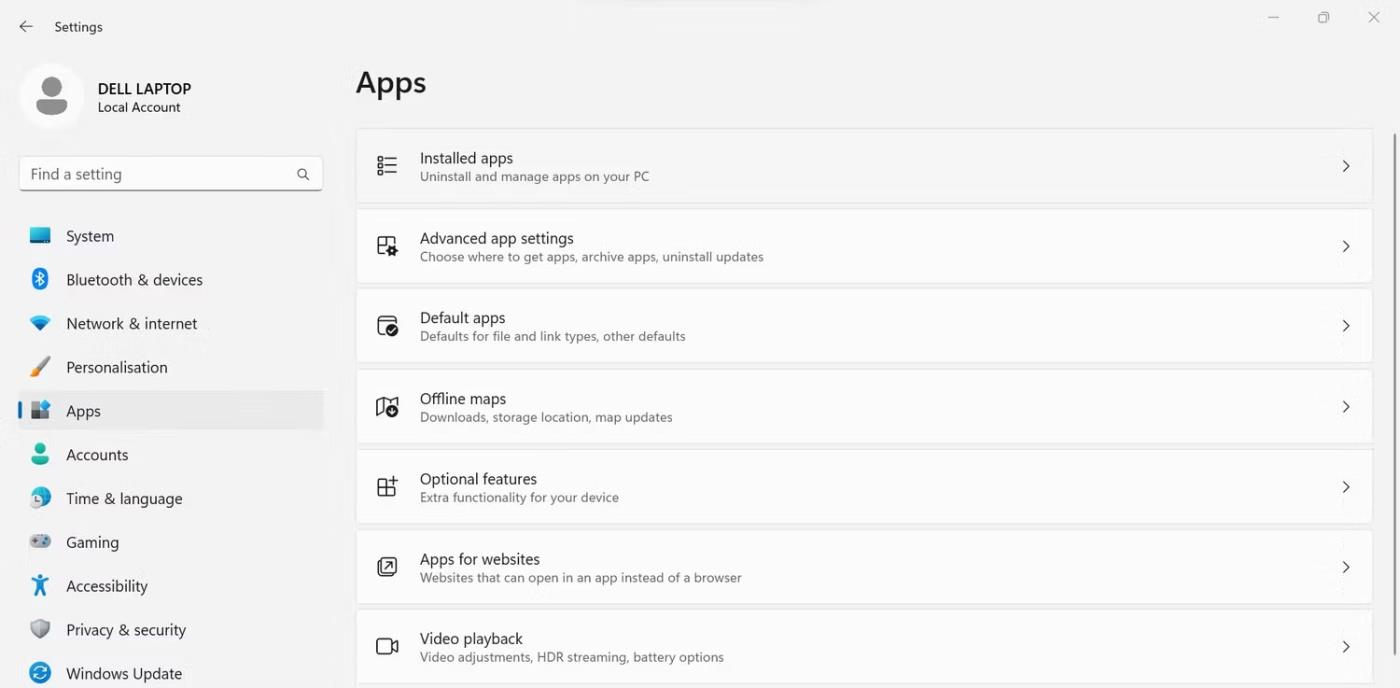
前往 Windows 設定應用程式的“應用程式”標籤中的“已安裝的應用程式”
4. 在「搜尋應用程式」欄位中,輸入OneDrive。
5. 然後按一下 Microsoft OneDrive 旁邊的三個水平點,然後按一下解除安裝。
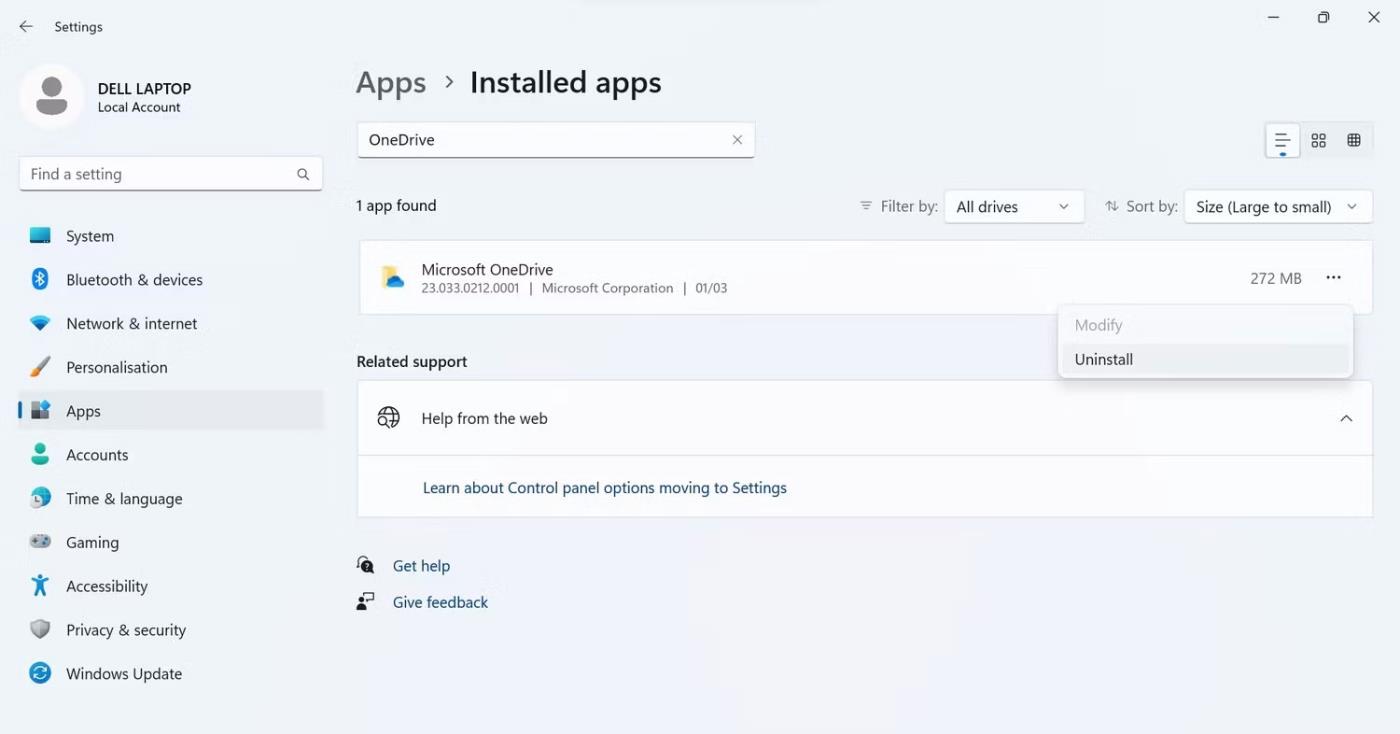
在 Windows 設定應用程式中解除安裝 Microsoft OneDrive
6. 然後,請造訪OneDrive下載頁面或以下連結再次下載OneDrive。
7. 然後,執行安裝檔並等待其完成安裝。
8. 安裝完成後重新啟動設備。
9. 然後,再次登入以開始同步。
看到 Windows 資料夾上的紅色圓圈會讓您感覺您的電腦出現了嚴重問題。希望您現在明白為什麼這些惱人的標誌會出現在資料夾上。此外,本文中討論的修復將幫助您解決這個惱人的問題。
您是否掃描過您的設備並發現它感染了 HackTool:Win32/Keygen?在您使用破解或金鑰產生器啟動進階軟體後,Windows Defender 可能會自動警告您有關此惡意軟體的存在。
探索如何在Windows 10上建立和管理還原點,這是一項有效的系統保護功能,可以讓您快速還原系統至先前狀態。
您可以使用以下 15 種方法輕鬆在 Windows 10 中開啟<strong>裝置管理員</strong>,包括使用命令、捷徑和搜尋。
很多人不知道如何快速顯示桌面,只好將各個視窗一一最小化。這種方法對於用戶來說非常耗時且令人沮喪。因此,本文將向您介紹Windows中快速顯示桌面的十種超快速方法。
Windows Repair 是一款有效的 Windows 錯誤修復工具,幫助使用者修復與 Internet Explorer、Windows Update 和其他重要程式相關的錯誤。
您可以使用檔案總管選項來變更檔案和資料夾的工作方式並控制顯示。掌握如何在 Windows 10 中開啟資料夾選項的多種方法。
刪除不使用的使用者帳戶可以顯著釋放記憶體空間,並讓您的電腦運行得更流暢。了解如何刪除 Windows 10 使用者帳戶的最佳方法。
使用 bootsect 命令能夠輕鬆修復磁碟區引導程式碼錯誤,確保系統正常啟動,避免 hal.dll 錯誤及其他啟動問題。
存檔應用程式是一項功能,可以自動卸載您很少使用的應用程序,同時保留其關聯的檔案和設定。了解如何有效利用 Windows 11 中的存檔應用程式功能。
要啟用虛擬化,您必須先進入 BIOS 並從 BIOS 設定中啟用虛擬化,這將顯著提升在 BlueStacks 5 上的效能和遊戲體驗。








